La batterie de votre ordinateur portable peut être un élément important qui fait fonctionner votre ordinateur lorsqu'il n'est pas branché, mais Windows ne vous donne pas beaucoup d'informations à ce sujet. Le maximum que vous obtiendrez généralement est une icône dans la barre d'état système, un pourcentage de charge et un temps restant avant qu'il ne se décharge complètement. En dehors de cela, l'état de la batterie de l'ordinateur portable et des informations détaillées sont à peu près inexistants.
Vous pourriez également obtenir le modèle et le fabricant de la batterie si vous avez de la chance. Cela pourrait être suffisant pour la plupart des gens, mais il est parfois utile d'avoir un peu plus d'informations que cela. Windows ne peut vous donner aucune idée de la raison pour laquelle votre batterie ne tient pas longtemps en charge ou si elle commence à montrer des signes d'usure. Beaucoup de batteries d'ordinateurs portables ont en fait plus d'informations à offrir que Windows ne vous donne, donc elles sont là mais vous ne pouvez pas y accéder.
Vous avez besoin d'un utilitaire tiers pour obtenir ces informations supplémentaires pour vous, et comme la plupart des choses, il y en a quelques-unes pour vous aider à les obtenir. Voici une sélection de 5 outils gratuits pour extraire des informations beaucoup plus utiles de la batterie de votre ordinateur portable: 1. BatteryInfoView

BatteryInfoView est un petit outil pratique de Nirsoft pour afficher l'état et les valeurs d'information que votre batterie d'ordinateur portable est capable d'offrir. Il y a environ 20 valeurs différentes qui peuvent être affichées, mais cela dépend entièrement de ce que votre batterie peut fournir quant au nombre d'entre elles disponibles. Des détails tels que les informations du fabricant et du modèle, l'état de l'alimentation, les capacités de charge et d'usure, les taux et les temps de charge / décharge ainsi que la température peuvent être affichés et ces valeurs sont mises à jour toutes les 10 secondes.
En plus de la fenêtre principale d'informations sur la batterie, appuyez sur F8 pour afficher la fenêtre de journal qui est mise à jour toutes les 30 secondes et vous donne une idée de ce que la batterie a fait. De là, vous pouvez voir les taux de charge ou de décharge sur une période de temps, et parce que le journal enregistre en attente et reprend, vous pouvez voir combien la batterie s'est déchargée lorsqu'elle était à faible consommation d'énergie.
BatteryInfoView est un petit exécutable portable de moins de 100 Ko et est compatible avec Windows 2000 et supérieur.
Télécharger BatteryInfoView
2. BatteryBar
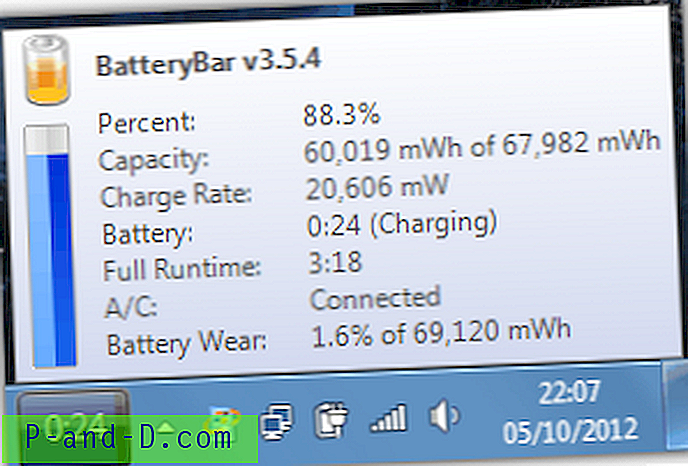
Cet utilitaire affiche moins d'informations en termes de nombres que BatteryInfoView, mais toujours beaucoup plus que ce que Windows fournit. BatteryBar opte pour une approche plus conviviale et affiche un état graphique très pratique de la batterie de votre ordinateur portable dans la barre des tâches qui est beaucoup plus lisible que l'icône de la barre d'état Windows. Cela s'accompagne d'une fenêtre d'état contextuelle qui fournit des informations précieuses telles que le pourcentage de charge, la capacité, le taux de charge / décharge, le temps de charge restant et un calcul d'usure.
BatteryBar apprend également le taux de décharge de votre batterie au fil du temps, et donc plus vous utilisez le programme, plus il est précis pour calculer la valeur des minutes restantes. Le graphique de la batterie changera de couleur en fonction de son état, le bleu signifie qu'il est sur l'alimentation et la charge A / C, le vert est une charge élevée, le jaune est moyen et le rouge une batterie critique restante.
Le .NET Framework v2 est requis pour exécuter le programme et une fois installé, vous n'exécutez pas d'exécutable pour démarrer le programme, mais cliquez avec le bouton droit sur la barre des tâches -> Barres d'outils -> BatteryBar. Cela montrera le graphique de l'état de la batterie sur votre barre des tâches. Windows XP et supérieur est pris en charge.
Télécharger BatteryBar
3. BatteryCare
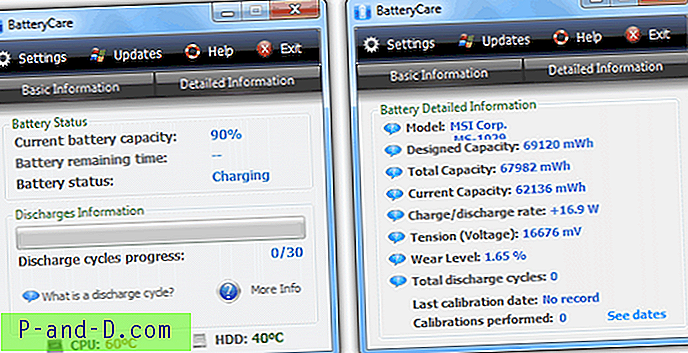
En plus de pouvoir afficher plusieurs informations sur la batterie de votre ordinateur portable et son état, BatteryCare essaie également de vous aider à prolonger la durée de vie de la batterie en vous donnant un accès rapide aux plans d'alimentation du système ou même en changeant de plan automatiquement selon que vous '' sur l'alimentation de la batterie ou branché. Il existe également d'autres optimisations d'économie d'énergie sur l'alimentation de la batterie, notamment la désactivation de la barre latérale, la désactivation du thème Aero et la suspension des services à haute consommation.
Le programme possède également sa propre icône de plateau et des notifications sur l'état de la batterie faible, et l'interaction avec l'icône de différentes manières vous donne différents affichages. Par exemple, survolez-le pour obtenir un affichage rapide avec le pourcentage de charge, le taux, les températures du disque dur / CPU et le plan d'alimentation, un clic gauche permet de changer rapidement les plans d'alimentation et un double clic gauche affiche la fenêtre d'informations principale où vous pouvez obtenir des informations de base informations détaillées sur la batterie (photo).
Il existe une version portable disponible si vous recherchez «plus d'options de téléchargement» sur le site Web. BatteryCare fonctionne sur Windows XP, Vista et 7 et le .NET Framework v2 est requis.
Télécharger BatteryCare
4. Moniteur d'état de la batterie
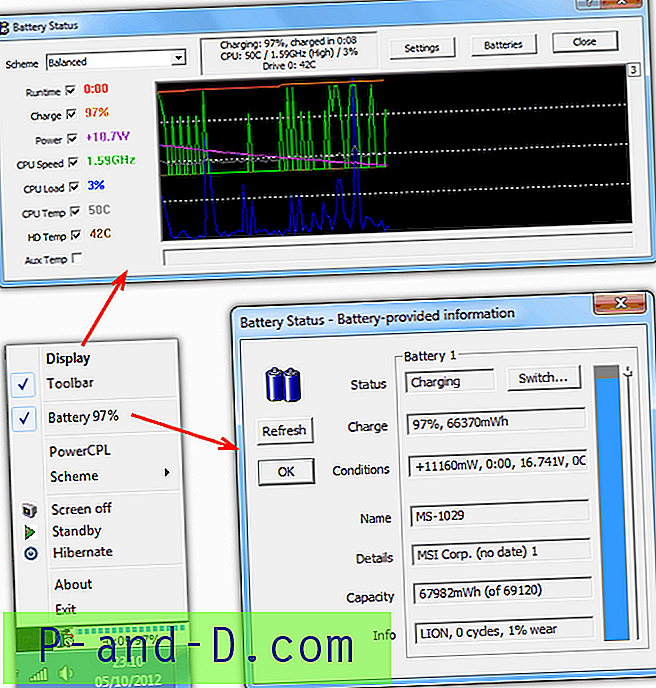
Le moniteur d'état de la batterie fonctionne au moyen d'un petit widget flottant que vous pouvez faire glisser n'importe où sur votre bureau qui donne une barre et un pourcentage de l'état de charge de la batterie. Cliquez avec le bouton droit sur le widget et vous avez accès à d'autres options, notamment la modification du mode d'alimentation, la veille, la mise en veille prolongée et également une option utile pour éteindre rapidement l'écran du portable. Très pratique pour économiser un peu de batterie lorsque vous quittez l'ordinateur pendant une minute ou deux, un raccourci clavier peut également être configuré dans la fenêtre des paramètres.
En cliquant sur Batterie dans le menu, une fenêtre apparaîtra avec des détails d'état plus précis à ce sujet. Cliquer sur l'option de menu Affichage ouvre ce qui se double de la fenêtre des paramètres et d'un graphique en direct de 8 fonctions, y compris l'autonomie de la batterie, le pourcentage de charge actuel, la consommation électrique actuelle du système et certaines statistiques sur le CPU. Certains paramètres intéressants consistent à désactiver Aero à un pourcentage de batterie défini et à peaufiner les fonctions AAM et APM de votre disque dur si elles sont prises en charge.
Battery Status Monitor est compatible avec Windows 2000 et supérieur.
Télécharger Battery Status Monitor
5. Détail de la batterie de l'ordinateur portable BatteryInfo dans XP

Notebook BatteryInfo est similaire à BatteryBar en ce qu'il peut afficher une représentation graphique de la batterie de votre ordinateur portable dans la barre des tâches. Malheureusement, ce programme ne fonctionne officiellement sur aucune version de Windows au-dessus de XP, ce qui est dommage. Il place un graphique de la batterie sur la barre des tâches qui montre l'état de charge actuel, le survolant une petite fenêtre avec quelques détails supplémentaires tels que le schéma d'alimentation, la consommation et le montant de la charge.
Il existe un certain nombre d'options sur l'apparence de l'indicateur de barre des tâches et de la fenêtre contextuelle, ainsi que sur les types de chiffres statistiques à afficher, tels que le pourcentage ou le temps restant ou la consommation d'énergie. Il y a aussi une fenêtre pour les valeurs de l'état de la batterie si vous faites un clic droit sur la barre de tâches et sélectionnez "Afficher les valeurs de la batterie". Quelque chose de gênant que le programme continuait à faire apparaissait un rappel persistant que Notebook BatteryInfo est réservé à un usage non commercial, une fois aurait suffi.
Télécharger Notebook BatteryInfo





